كيفية إضافة موقع ويب إلى Google Search Console؟ [الدليل الكامل]
سنأخذك عبر ماهية وحدة تحكم البحث وكيف تعمل وكيفية ربط موقع الويب الخاص بك بها
تم النشر بواسطة Catherine James في 16 يونيو 2022
<p style=";text-align:right;direction:rtl">المنافسة شديدة بين العلامات التجارية ومواقع الويب التي تتطلع إلى ترتيب أعلى في صفحات نتائج محرك البحث (SERPs) للكلمات الرئيسية المحسنة. للبقاء في الطليعة ، تحتاج إلى مراجعة أداء موقع الويب الخاص بك فيما يتعلق بـ SERPs وتحديد ما إذا كانت جهود التسويق الرقمي الخاصة بك تعمل أم لا.
<p style=";text-align:right;direction:rtl"> تقدم Google العديد من أدوات تحسين محركات البحث (SEO) المبتكرة لتتبع نشاط موقعك على الويب وتطبيقات الأجهزة المحمولة. إحدى هذه الأدوات هي Google Search Console (GSC). ربما تكون قد سمعت عنها ولكنك لم تعيرها اهتمامًا كافيًا.
<p style=";text-align:right;direction:rtl"> لهذا السبب قمنا بإنشاء هذا الدليل النهائي لتتعلم كل شيء عن وحدة تحكم بحث Google وكيفية إضافتها إلى موقع الويب الخاص بك. دعنا نقفز مباشرة إلى ذلك.
<h2 style=";text-align:right;direction:rtl"> ما هو Google Search Console؟
<p style=";text-align:right;direction:rtl"> [Google Search Console](https://search.google.com/search-console/about) (GSC) هي خدمة موقع ويب تمنح مشرفي المواقع أو مديري مواقع الويب نظرة على كيفية قيام محرك البحث بالزحف عبر موقع الويب وفهرسته. تُعرف أداة GSC سابقًا باسم أدوات مشرفي المواقع من Google ، وهي محملة ببيانات حول كيفية عرض Google لموقعك على الويب.
<p style=";text-align:right;direction:rtl"> باستخدام البيانات والرؤى من النظام الأساسي ، ستتمكن من تحسين صفحات الويب الخاصة بك للبحث العضوي وتحسين التصنيف على SERPs. ستتمكن أيضًا من تحديد الأجزاء الفنية من موقع الويب الخاص بك التي تحتاج إلى تحسين.
<p style=";text-align:right;direction:rtl"> يوصى باستخدام وحدة تحكم بحث Google لتحسين المحتوى الخاص بك وجهود التسويق الرقمي.
<h2 style=";text-align:right;direction:rtl"> ماذا تفعل جوجل Search Console؟
<p style=";text-align:right;direction:rtl">\

<p style=";text-align:right;direction:rtl">\
<p style=";text-align:right;direction:rtl"> يمكن لوحدة تحكم بحث Google أداء المسؤوليات التالية:
<ul style=";text-align:right;direction:rtl">
<li style=";text-align:right;direction:rtl"> **قم بتأكيد حالة الزحف.** تتمثل إحدى فائدته في التحقق من أن محرك بحث Google يمكنه الزحف عبر محتوى موقع الويب الخاص بك. إذا لم يتمكن Google من الزحف عبر موقع الويب الخاص بك ، فسيكون من المستحيل أن يظهر على SERPs.
<li style=";text-align:right;direction:rtl"> **انظر كيف صفحتك مرتبة.** باستخدام الأداة ، يمكنك معرفة كيفية تصنيف صفحتك حيث يتم البحث عن كلمات رئيسية محددة بواسطة المستخدمين. يمكنك أيضًا معرفة الصفحة التي تجلب لك معظم حركة المرور ومقدار حركة المرور التي تجلبها كل صفحة.
<li style=";text-align:right;direction:rtl"> **تأكد من أن موقع الويب الخاص بك متوافق مع الأجهزة المحمولة.** يختبر GSC توافق المحمول لموقعك على الويب.
<li style=";text-align:right;direction:rtl"> **افهم كيف ترى Google موقع الويب الخاص بك.** يوفر GSC حركة مرور الويب والمظهر والزحف ومعلومات أخرى.
<li style=";text-align:right;direction:rtl"> **عرض الاستفسارات.** يمكنك عرض صفحات الويب التي تولد أكبر عدد من الزيارات إلى موقع الويب الخاص بك. يمكنك تحسين صفحات الويب الأخرى للحصول على بحث عضوي ممتاز باستخدام هذه المعلومات.
<li style=";text-align:right;direction:rtl"> **كشف الأخطاء الفنية.** ستكون قادرًا على رؤية واستكشاف الأخطاء الفنية التي تؤثر على صفحات الويب الخاصة بك من الترتيب الأعلى في SERPs. يرسل لك GSC أيضًا تنبيهات وإشعارات بخصوص المشكلات التي تؤثر على موقع الويب الخاص بك.
<li style=";text-align:right;direction:rtl"> **تأكد من سرعة تحميل صفحتك.** يوضح لك GSC مدى سرعة تحميل صفحات الويب الخاصة بك على الأجهزة المحمولة وأجهزة الكمبيوتر.
<li style=";text-align:right;direction:rtl"> **تتبع AMPs الخاصة بك.** يقوم GSC أيضًا بمراقبة Accelerated Mobile Pages للتحقق من وجود أخطاء.
<p style=";text-align:right;direction:rtl"> سيتم استكشاف كل هذه الاستخدامات بشكل صحيح في هذا الدليل.
<h2 style=";text-align:right;direction:rtl"> من يمكنه الاستفادة من Google Search Console؟
<p style=";text-align:right;direction:rtl"> بغض النظر عن هويتك ، فأنت بحاجة إلى GSC لمراقبة أداء موقع الويب الخاص بك والحصول على رؤى قيمة حول كيفية تصنيف الكلمات الرئيسية المحددة لكبار المسئولين الاقتصاديين والبحث العضوي. أي مجموعة من الأشخاص تستفيد منها الأداة؟
<ul style=";text-align:right;direction:rtl">
<li style=";text-align:right;direction:rtl"> **أصحاب الأعمال.** سواء كان لديك فريق تسويق رقمي أو تدير موقع الويب ، فستتلقى جميع الأفكار حول تحسين موقع الويب الخاص بك لنتائج البحث.
<li style=";text-align:right;direction:rtl"> **مطوري الويب.** يمكن أن تطالبك وحدة تحكم بحث Google بمشكلات أثناء الترميز يمكن مراقبتها وحلها وفقًا لذلك.
<li style=";text-align:right;direction:rtl"> **المدونون.** إذا كنت مدونًا ، فيمكنك استخدام GSC لعرض التصنيفات المختلفة لصفحات الويب الخاصة بك واكتشاف طرق لتحسينها.
<li style=";text-align:right;direction:rtl"> **متخصصو تحسين محركات البحث.** ستكون قادرًا على اتخاذ قرارات مستنيرة حول كيفية تحسين أداء موقع الويب الخاص بالعميل في SERPs وكيفية تحسين [تسويق المحتوى](https://polyblog.io/blog/ar/m-hw-tswyq-lmhtw~-dlyl-shml-llmbtdy-yn) الخاص بك.
<li style=";text-align:right;direction:rtl"> **مسؤولي الموقع.** يمكنك استخدام الأداة لتتبع مجموعة كبيرة من مشكلات مواقع الويب وتقديم حلول لها ، بما في ذلك أخطاء التحميل وأخطاء سرعة الصفحة وأخطاء الخادم والبرامج الضارة والمشكلات الفنية الأخرى.
<p style=";text-align:right;direction:rtl"> يمكنك تحقيق الكثير باستخدام Google Search Console ، بغض النظر عن مواصفات وظيفتك.
<h2 style=";text-align:right;direction:rtl"> كيفية إضافة موقع الويب الخاص بك إلى Google Search Console
<p style=";text-align:right;direction:rtl"> للاستفادة من GSC وميزاته الفريدة ، يجب عليك أولاً إضافة موقع الويب الخاص بك إلى الأداة. اتبع هذه الخطوات لإضافة موقع الويب الخاص بك إلى GSC.
<h3 style=";text-align:right;direction:rtl"> 1. سجّل الدخول إلى Google Search Console
<p style=";text-align:right;direction:rtl"> أول الأشياء أولاً ، تحتاج إلى تسجيل الدخول إلى [Google Search Console](https://search.google.com/search-console/welcome) . يجب أن يكون لديك حساب Google حتى يكون هذا ممكنًا. إذا لم يكن لديك واحد ، يمكنك إنشاء واحد [هنا](https://gmail.com) .
<p style=";text-align:right;direction:rtl"> سترى هذه الشاشة بعد تسجيل الدخول إلى GSC:
<p style=";text-align:right;direction:rtl">\
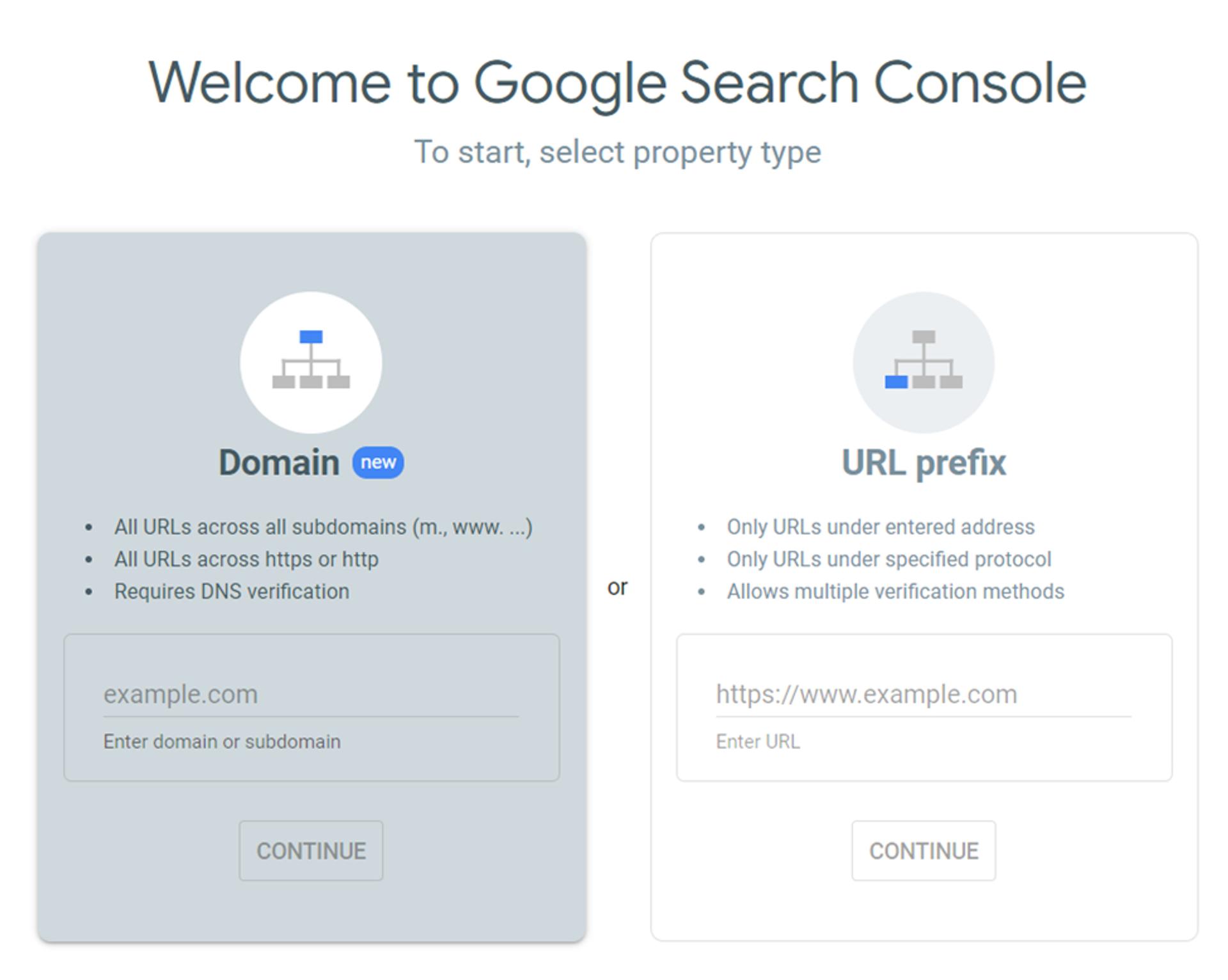
<p style=";text-align:right;direction:rtl">\
<p style=";text-align:right;direction:rtl"> أضف عنوان URL لموقع الويب الخاص بك وانقر فوق متابعة.
<h3 style=";text-align:right;direction:rtl"> 2. تحقق من المجال الخاص بك
<p style=";text-align:right;direction:rtl">\
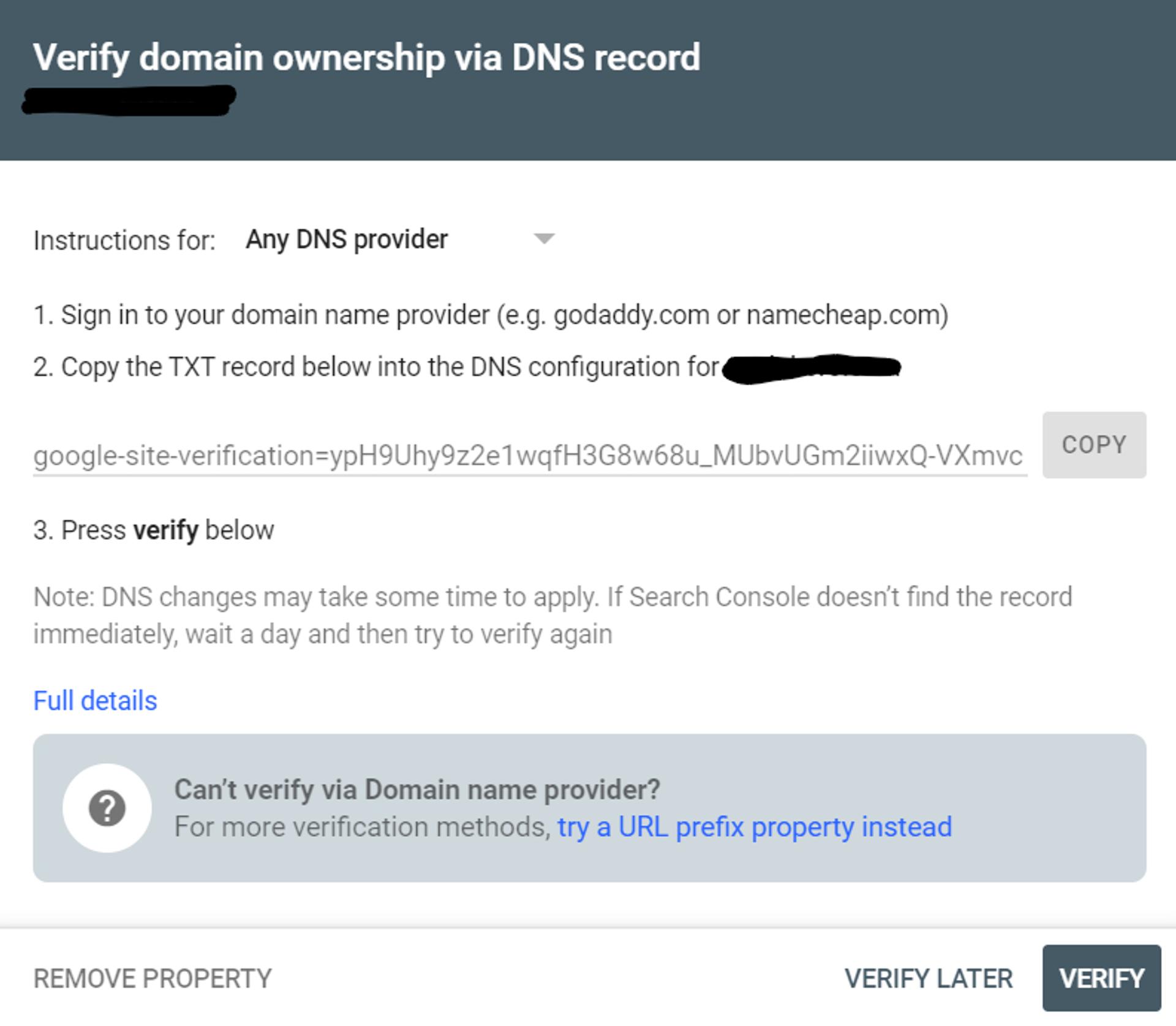
<p style=";text-align:right;direction:rtl">\
<p style=";text-align:right;direction:rtl"> تحتاج Google إلى المصادقة إذا كنت مالك موقع الويب الذي ترغب في مراقبته. وبالتالي ، سيرسلون إليك رمز تتبع بتنسيق TXT. سيتعين عليك تسجيل الدخول إلى مزود اسم المجال الخاص بك ولصق الرمز في تكوين DNS لموقع الويب الخاص بك.
<p style=";text-align:right;direction:rtl"> إذا كنت قد اتصلت بالفعل ببرنامج إدارة العلامات من Google من قبل ، فيمكنك استخدام علامات Google ، وهي أداة أخرى للتحقق من ملكية موقع الويب. طريقة أخرى للتحقق هي معرّف تتبع Google Analytics إذا قمت بتسجيل الدخول من هناك.
<p style=";text-align:right;direction:rtl"> إذا كنت من مستخدمي WordPress ، فيمكنك إدخال رمز GSC باستخدام Yoast SEO. كل ما عليك فعله هو نسخ الرمز ولصقه في أدوات مشرفي المواقع> رمز التحقق من Google في لوحة معلومات Yoast SEO.
<h3 style=";text-align:right;direction:rtl"> 3. قم بإرسال ملف XML Sitemap
<p style=";text-align:right;direction:rtl"> بعد التحقق ، أنت جاهز تمامًا لاستخدام Google Search Console لموقعك على الويب. ومع ذلك ، سوف يستغرق الأمر أسبوعًا قبل أن تبدأ في تلقي البيانات والأفكار حول سلوك موقع الويب الخاص بك. في غضون ذلك ، يمكنك إعادة توجيه خريطة موقع XML إلى Google.
<p style=";text-align:right;direction:rtl"> خريطة موقع XML هي ملف خاص يبرز جميع صفحات الويب الخاصة بك بحيث يمكن لـ Google تحديد موقعها وفهرستها بسهولة. كما أنه يساعد Google في فهم موضوع موقع الويب الخاص بك. إذا كان لديك خريطة موقع ، فكل ما عليك فعله هو:
<ul style=";text-align:right;direction:rtl">
<li style=";text-align:right;direction:rtl"> سجّل الدخول إلى GSC
<li style=";text-align:right;direction:rtl"> حدد موقع الويب الخاص بك من الشريط الجانبي وانقر فوق خرائط المواقع.
<li style=";text-align:right;direction:rtl"> أدخل عنوان URL لخريطة الموقع.
<p style=";text-align:right;direction:rtl"> إذا كنت تستخدم Yoast SEO ، فسيتم إنشاء خرائط المواقع تلقائيًا. قم بزيارة عام> الميزات> خرائط مواقع XML وحدد الدائرة التي بها علامة الاستفهام.
<h2 style=";text-align:right;direction:rtl"> ميزات Google Search Console
<p style=";text-align:right;direction:rtl">\
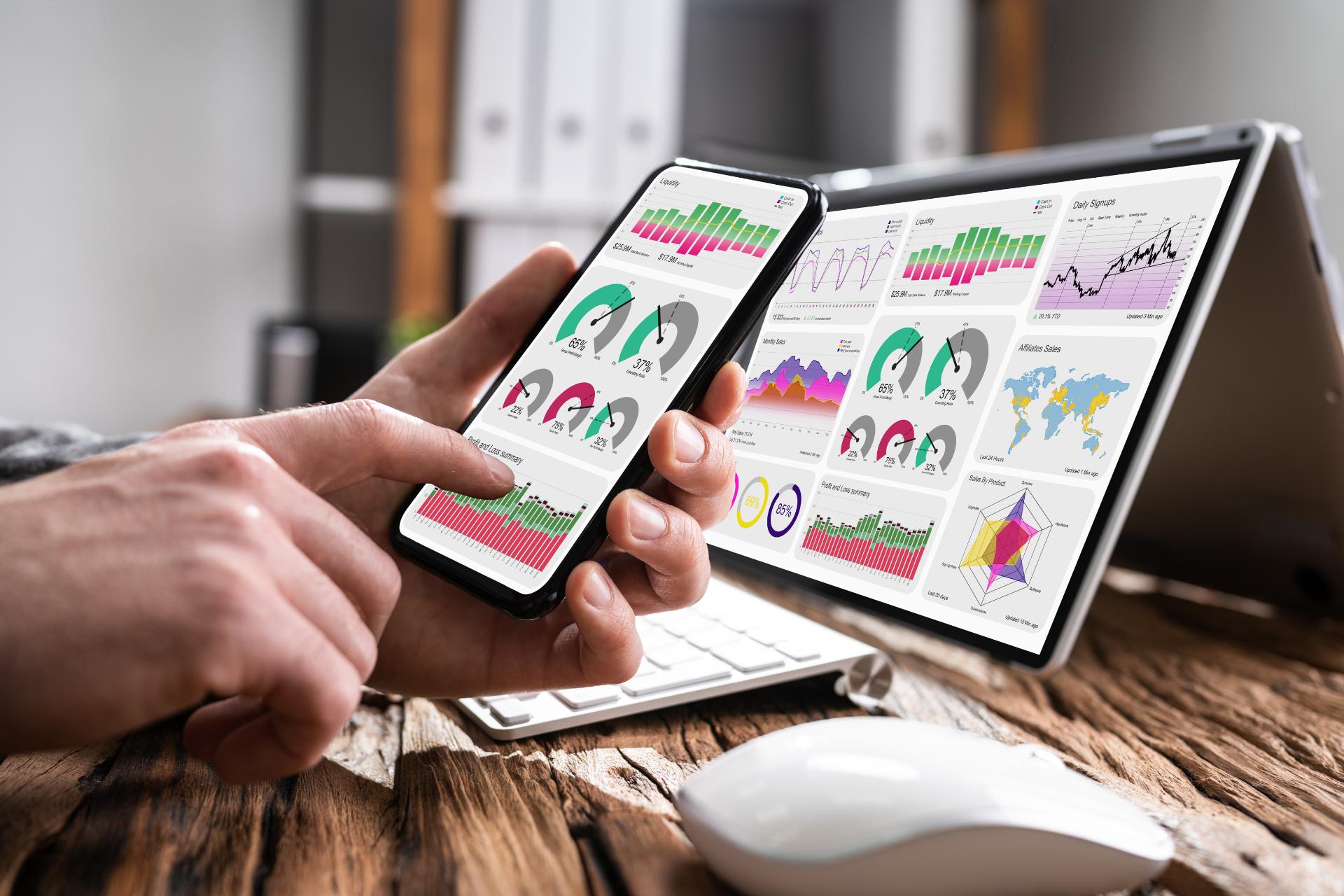
<p style=";text-align:right;direction:rtl">\
<p style=";text-align:right;direction:rtl"> يتم تحميل Google Search Console بالعديد من الميزات الفريدة التي سنناقشها. هذه الميزات ضرورية في مراقبة أداء موقع الويب الخاص بك للبحث العضوي. تشمل هذه الميزات:
<h3 style=";text-align:right;direction:rtl"> علامة تبويب الأداء
<p style=";text-align:right;direction:rtl"> تُعلمك علامة تبويب الأداء بالكلمات الرئيسية وصفحات الويب التي يصنفها موقع الويب الخاص بك أثناء البحث العضوي. يسمح لك الإصدار السابق من GSC بمشاهدة البيانات لمدة 3 أشهر فقط. ومع ذلك ، باستخدام أحدث إصدار من الأداة ، يمكنك الاطلاع على البيانات لمدة تصل إلى 16 شهرًا.
<p style=";text-align:right;direction:rtl"> في علامة تبويب الأداء ، يمكنك مراجعة الكلمات الرئيسية أو صفحات الويب التي تحتاج إلى تكوين للحصول على نتائج أفضل. يمكنك مشاهدة قائمة تحتوي على استعلامات وصفحات ودول وأجهزة ومظهر في البحث وتواريخ مع النقرات ومرات الظهور ونسبة النقر إلى الظهور والمواضع المقابلة في نتائج البحث. نحن ننظر إلى تلك المفاهيم أدناه:
<ul style=";text-align:right;direction:rtl">
<li style=";text-align:right;direction:rtl"> **نقرات.** يوضح هذا القسم عدد النقرات التي سجلها موقع الويب الخاص بك من البحث العضوي. هذا الرقم مهم لأنه يمكنك معرفة ما إذا كانت صفحات الويب الخاصة بك تستقبل زوارًا منتظمين أم لا. يمكنك التعلم من [نصائح تسويق المحتوى](https://polyblog.io/blog/ar/22-nsyh-ry-aa-ltswyq-lmhtw~) هذه حول كيفية إنشاء عملاء متوقعين لموقعك على الويب. من الضروري التحقق من نقراتك عبر المقاييس الأخرى أيضًا.
<li style=";text-align:right;direction:rtl"> **انطباعات.** يوضح هذا القسم عدد مرات ظهور صفحات الويب الخاصة بك في نتائج البحث. على سبيل المثال ، يُظهر ظهور طلبات البحث عدد مرات ظهور موقع الويب الخاص بك أثناء البحث العضوي. مرة أخرى ، يمكنك التحقق من مرات الظهور عبر المقاييس الأخرى في علامة تبويب الأداء.
<li style=";text-align:right;direction:rtl"> **متوسط نسبة النقر إلى الظهور.** تكشف نسبة النقر إلى الظهور (CTR) عن النسبة المئوية للأشخاص الذين شاهدوا موقعك على الويب في البحث العضوي ونقروا على عنوان URL. لكي يكون هذا ممكنًا ، يجب أن يكون موقع الويب الخاص بك أعلى في SERPs. أيضًا ، ستحتاج إلى جعل عنوان صفحتك ووصف التعريف أكثر جاذبية للمستخدمين للنقر فوق الارتباط.
<li style=";text-align:right;direction:rtl"> **متوسط الموقف.** يوضح هذا الرقم متوسط الترتيب لكلمة رئيسية معينة أو صفحة ويب لفترة محددة. هذا الرقم عرضة للتغيير حيث يحصل المستخدمون المختلفون على نتائج مختلفة. ومع ذلك ، فإنه يمنحك نظرة ثاقبة عن النقرة ، ومتوسط نسبة النقر إلى الظهور ، ومرات الظهور التي تحصل عليها على كلمات رئيسية أو صفحات ويب معينة.
<p style=";text-align:right;direction:rtl"> تعد علامة تبويب الأداء لوحة تحكم مهمة في GSC حيث يمكنك تتبع أداء موقع الويب الخاص بك ومراقبته لعمليات البحث العضوية.
<h3 style=";text-align:right;direction:rtl"> فحص URL
<p style=";text-align:right;direction:rtl"> تسمح لك لوحة التحكم في فحص عناوين URL بمراجعة وتقييم عناوين URL محددة على موقع الويب الخاص بك. يقارن الصفحة من فهرس Google بالصفحة الحالية حيث يتم تشغيلها مباشرة للتحقق من الاختلافات.
<p style=";text-align:right;direction:rtl"> يمكنك أيضًا الحصول على معلومات فنية ، مثل كيفية قيام محرك البحث بالزحف من خلال عنوان URL. إذا كانت هناك أخطاء في بيانات الهيكل ، فسيقوم GSC بإخطارك.
<h3 style=";text-align:right;direction:rtl"> خرائط المواقع
<p style=";text-align:right;direction:rtl"> كما ذكرنا سابقًا ، خرائط المواقع هي ملفات تحتوي على قائمة بجميع صفحات ومحتوى موقع الويب الخاص بك. تسمح ملفات Sitemap لروبوتات Google بالزحف إليها وفهرستها وفقًا لذلك. إذا كان لديك المكون الإضافي Yoast SEO مثبتًا على WordPress الخاص بك ، فسيكون لديك تلقائيًا خريطة موقع يمكنك إدخالها في المساحة المتوفرة.
<p style=";text-align:right;direction:rtl"> إذا لم تقم بذلك ، يمكنك قراءة كيفية إنشاء وتقديم واحدة [هنا](https://developers.google.com/search/docs/advanced/sitemaps/build-sitemap) .
<p style=";text-align:right;direction:rtl"> من خلال علامة تبويب خرائط المواقع في GSC ، تعرف Google بالضبط مكان وجود خريطة موقع XML لموقع الويب الخاص بك.
<h3 style=";text-align:right;direction:rtl"> علامة تبويب التحسين
<p style=";text-align:right;direction:rtl"> تكشف علامة تبويب التحسين الخاصة بـ GSC عن جميع البيانات التي تحتاجها لتحسين أداء موقع الويب الخاص بك. تتضمن بعض الأفكار:
<ul style=";text-align:right;direction:rtl">
<li style=";text-align:right;direction:rtl"> **السرعة** . تفحص هذه الرؤية مدى سرعة تحميل صفحات الويب الخاصة بك على الهواتف الذكية وأجهزة الكمبيوتر عندما ينقر الزوار على عناوين URL لموقع الويب الخاص بك. يتم تنسيق هذه البيانات من أداة تدقيق Google [Lighthouse](https://developers.google.com/web/tools/lighthouse/) [وتقرير تجربة مستخدم Chrome](https://developers.google.com/web/tools/chrome-user-experience-report/) (CrUX). يتم تصنيف درجة سرعة الصفحة من 0 إلى 100. ومن النتائج ، تم تصنيف 0 إلى 49 على أنه بطيء ، و 50 إلى 89 متوسط ، و 90 إلى 100 سريع. تحتاج إلى التأكد من أن سرعة تحميل موقع الويب الخاص بك سريعة حتى لا يشعر الزوار بالاستياء ويغادرون. يمكنك تحسين موقع الويب الخاص بك للسرعة عن طريق ضغط الصور الكبيرة ، وإزالة المكونات الإضافية غير الضرورية ورمز موقع الويب ، وعمليات إعادة التوجيه الأقل ، وتسريع وقت استجابة الخادم ، وتمكين الضغط المرئي.
<li style=";text-align:right;direction:rtl"> **AMP.** تشير Accelerated Mobile Pages (AMP) إلى الصفحات فائقة السرعة للأجهزة المحمولة. هنا ، يمكنك التحقق من AMPs الصالحة لعناوين URL لموقع الويب الخاص بك. يمكنك أيضًا رؤية الرسائل التي بها تحذيرات وأخطاء. ** **
<li style=";text-align:right;direction:rtl"> **علامة تبويب تحسين النتائج الغنية.** تكشف هذه البصيرة عن جميع التحسينات التي يمكن إجراؤها على صفحات الويب الخاصة بك للحصول على نتائج بحث عضوية ممتازة. تعرض علامة التبويب هذه التحسينات الصالحة التي يشتمل عليها موقع الويب الخاص بك والتعزيزات التي بها أخطاء أو تحذيرات. تساعدك علامة التبويب هذه في اكتشاف المشكلات التي قد تؤثر على أداء موقع الويب الخاص بك أثناء عمليات البحث المجانية واستكشاف الأخطاء وإصلاحها.
<p style=";text-align:right;direction:rtl"> تعرض لك علامات تبويب التحسين الرؤى التي تعمل على تحسين موقعك في عمليات البحث المجانية.
<h3 style=";text-align:right;direction:rtl"> سهولة استخدام الهاتف المحمول
<p style=";text-align:right;direction:rtl"> تكشف علامة تبويب قابلية الاستخدام على الأجهزة المحمولة في GSC عن المشكلات المتعلقة بقابلية الاستخدام على الأجهزة المحمولة والخبرة. هل تريد اكتشاف ما إذا كان موقع الويب الخاص بك متوافقًا مع الجوّال أم لا؟ علامة تبويب قابلية الاستخدام على الهاتف المحمول هي أفضل مكان للبدء.
<p style=";text-align:right;direction:rtl"> يمكنك اكتشاف أخطاء المكون الإضافي أو أحجام الخطوط أو توافق الشاشة أو ما إذا كانت العناصر القابلة للنقر قريبة جدًا من بعضها. إذا كان موقع الويب الخاص بك يخدم جمهورًا عالميًا ، فيجب عليك التحقق من [Polyblog](http://polyblog.io) .
<h3 style=";text-align:right;direction:rtl"> الإجراءات اليدوية
<p style=";text-align:right;direction:rtl"> هذه هي علامة التبويب التي لا تريد أن ترى أي بيانات فيها. سترى التفاصيل هنا إذا تم وضع علامة على موقع الويب الخاص بك بواسطة Google. سيتم إخطارك أيضًا في بريدك الإلكتروني إذا كان لدى Google إجراء يدوي ضد موقع الويب الخاص بك.
<p style=";text-align:right;direction:rtl"> تتضمن بعض المشكلات التي قد تؤدي إلى معاقبة موقع الويب الخاص بك بواسطة Google محتوى البريد العشوائي أو المحتوى المضلل أو مشكلات الأمن السيبراني أو عقوبات أخرى.
<h3 style=";text-align:right;direction:rtl"> الروابط
<p style=";text-align:right;direction:rtl"> في علامة تبويب الروابط في Google Search Console ، يمكنك اكتشاف عدد مواقع الويب الخارجية التي تشارك الروابط الواردة إلى موقع الويب الخاص بك. يمكنك أيضًا العثور على الروابط الخارجية التي تمنحك رابطًا خلفيًا ونص الرابط وعدد الروابط التي تحتويها تلك المواقع الخارجية إلى موقعك على الويب.
<p style=";text-align:right;direction:rtl"> الروابط الخلفية مهمة في تصنيفات تحسين محركات البحث وعمليات البحث العضوية. عندما تشارك مواقع الويب الأخرى الروابط الخاصة بك على محتوى الويب الخاص بها ، يرى Google أن هذا يعني أن موقعك جدير بالثقة وسيصنفه فوق الآخرين عند البحث عن استفسارات معينة.
<p style=";text-align:right;direction:rtl"> تُظهر علامة تبويب الروابط أيضًا الروابط الداخلية التي تمت الإشارة إليها على صفحات أخرى من موقع الويب الخاص بك. الربط بين صفحات الويب الخاصة بك لا يقل أهمية عن كسب الروابط الخلفية من مواقع الويب الأخرى.
<h3 style=";text-align:right;direction:rtl"> قضايا أمنية
<p style=";text-align:right;direction:rtl"> توضح لك مشكلات الأمان ما إذا كان موقع الويب الخاص بك أو صفحات الويب بها مشكلة أمنية. قد تؤدي الهجمات الإلكترونية أو الفيروسات أو المشكلات الفنية الأخرى إلى تعريض بنية الأمن السيبراني لموقعك للخطر.
<p style=";text-align:right;direction:rtl"> عدم رؤية أي بيانات في علامة التبويب يعني أن موقعك في حالة جيدة.
<h2 style=";text-align:right;direction:rtl"> استنتاج
<p style=";text-align:right;direction:rtl"> Google Search Console هي أداة رائعة يجب أن يمتلكها كل موقع. لحسن الحظ ، لقد تعلمت ما هو ، وماذا يفعل ، وكيف يعمل ، وكيفية إضافة موقع الويب الخاص بك للاستمتاع بميزاته الرائعة.
<p style=";text-align:right;direction:rtl"> فما تنتظرون؟